Nel mondo dello streaming live può essere a volte frustrante quando gli sniper di stream ti inseguono durante le tue sessioni per distrarti o infastidirti. Per contrastare ciò, è consigliabile impostare un ritardo nel tuo stream. Questa guida ti spiega passo dopo passo come attivare ed adattare in modo efficace il ritardo dello stream in Streamlabs OBS.
Conoscenze principali
- Puoi impostare un ritardo nello stream su Streamlabs OBS per evitare fastidi indesiderati degli sniper di stream.
- Assicurati che l'interazione con i tuoi spettatori possa essere limitata a causa del ritardo.
- La modalità di latenza su piattaforme come Twitch può influenzare ulteriormente il ritardo.
Guida passo dopo passo
Per impostare un ritardo nello stream, devi prima accedere alle impostazioni in Streamlabs OBS. Per farlo, fai clic sull'icona dell'ingranaggio nell'angolo in basso a sinistra del programma.
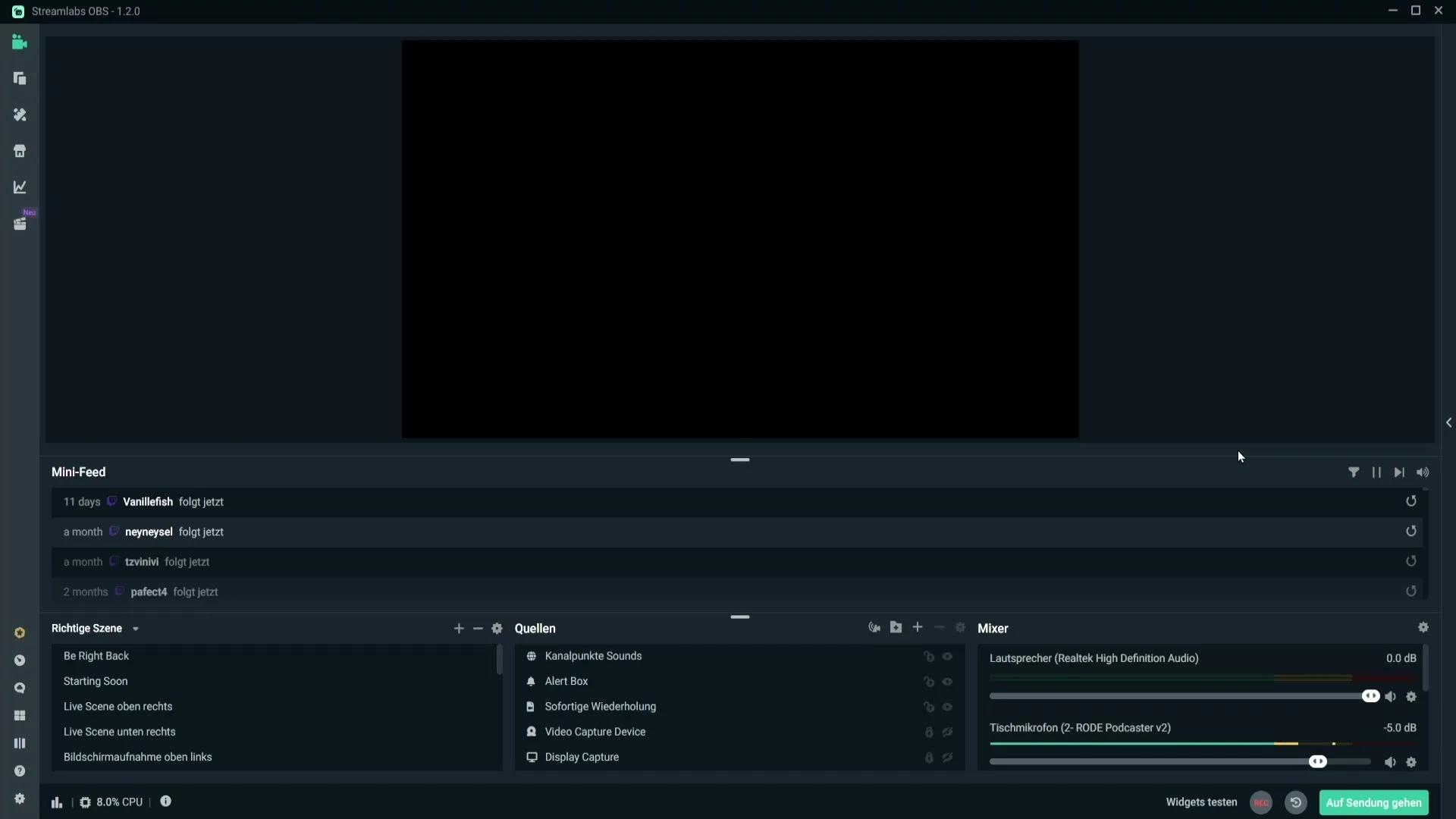
Dopo aver cliccato sull'ingranaggio, si aprirà una nuova finestra con diverse impostazioni. Scorri verso il basso fino a raggiungere la sezione del ritardo dello stream.
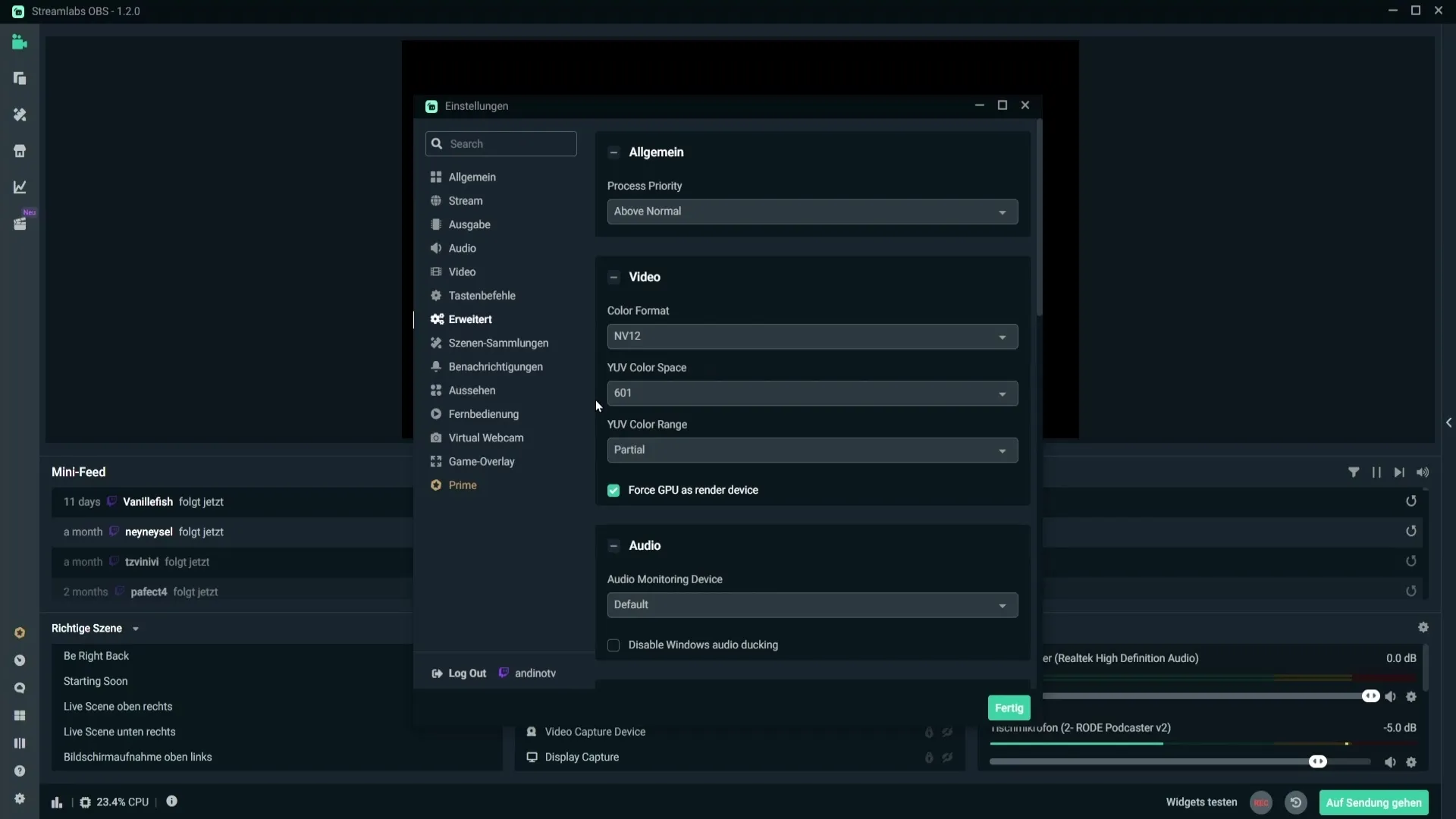
Qui troverai l'opzione "Ritardo nello stream". Attiva questa opzione spuntando la casella corrispondente.
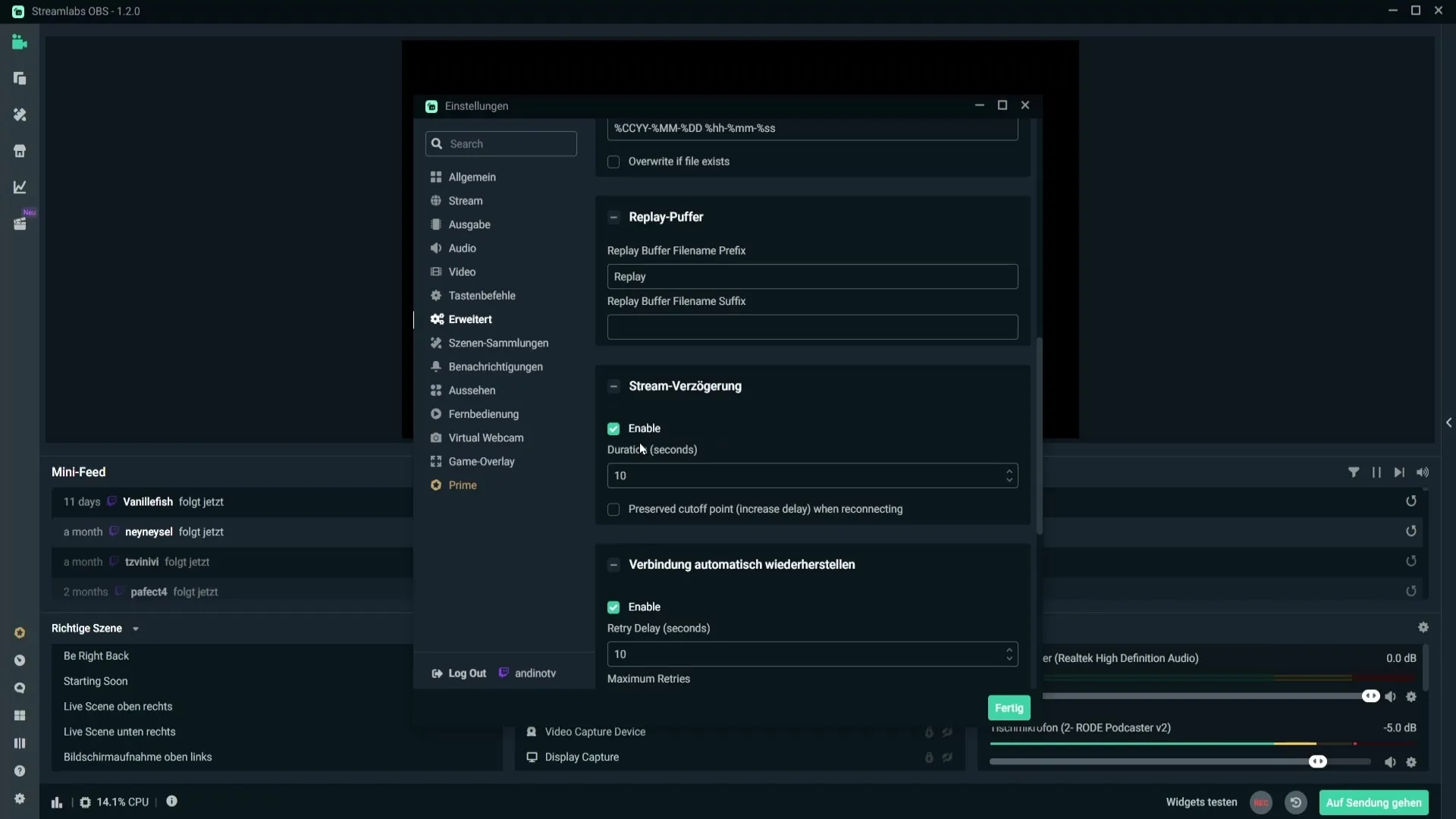
Dopo aver attivato il ritardo nello stream, puoi inserire il tempo di ritardo desiderato in secondi nel campo corrispondente. Ad esempio, se inserisci "10", significa che il tuo stream sarà ritardato di 10 secondi. Questo tempo è ideale per assicurarti che gli sniper di stream nel frattempo non sappiano dove ti trovi nel gioco.
Tuttavia, è importante notare che ciò influisce anche sull'interazione con i tuoi spettatori. Con un ritardo, potrebbe essere più difficile reagire in tempo reale ai messaggi della chat o rispondere alle domande.
Se stai facendo streaming su Twitch, devi anche considerare la modalità di latenza. Vai nelle impostazioni del tuo canale Twitch su "Canale e video".
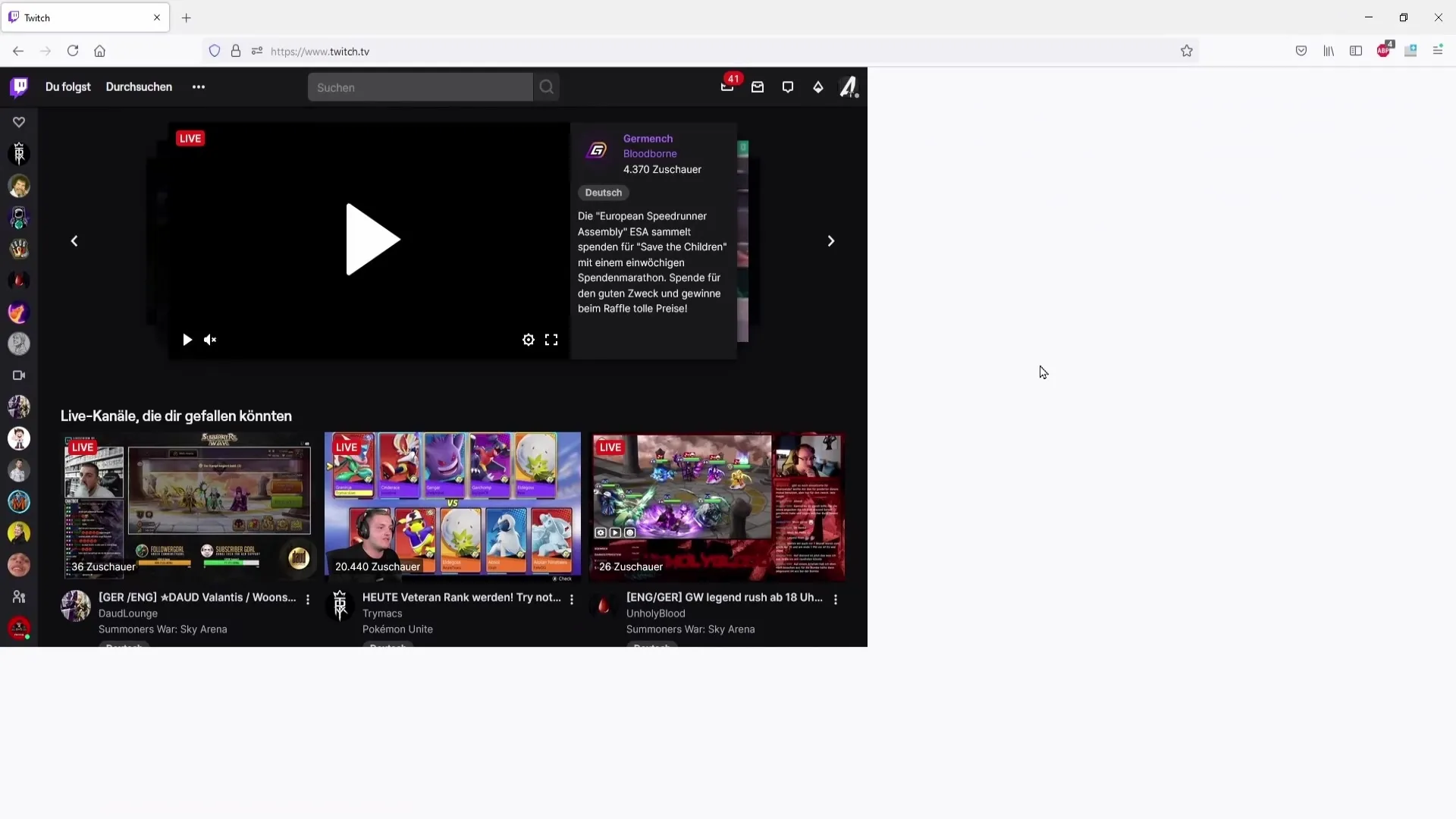
Qui troverai nella sezione "Impostazioni" la voce "Stream". La modalità di latenza può influenzare il ritardo dello stream.
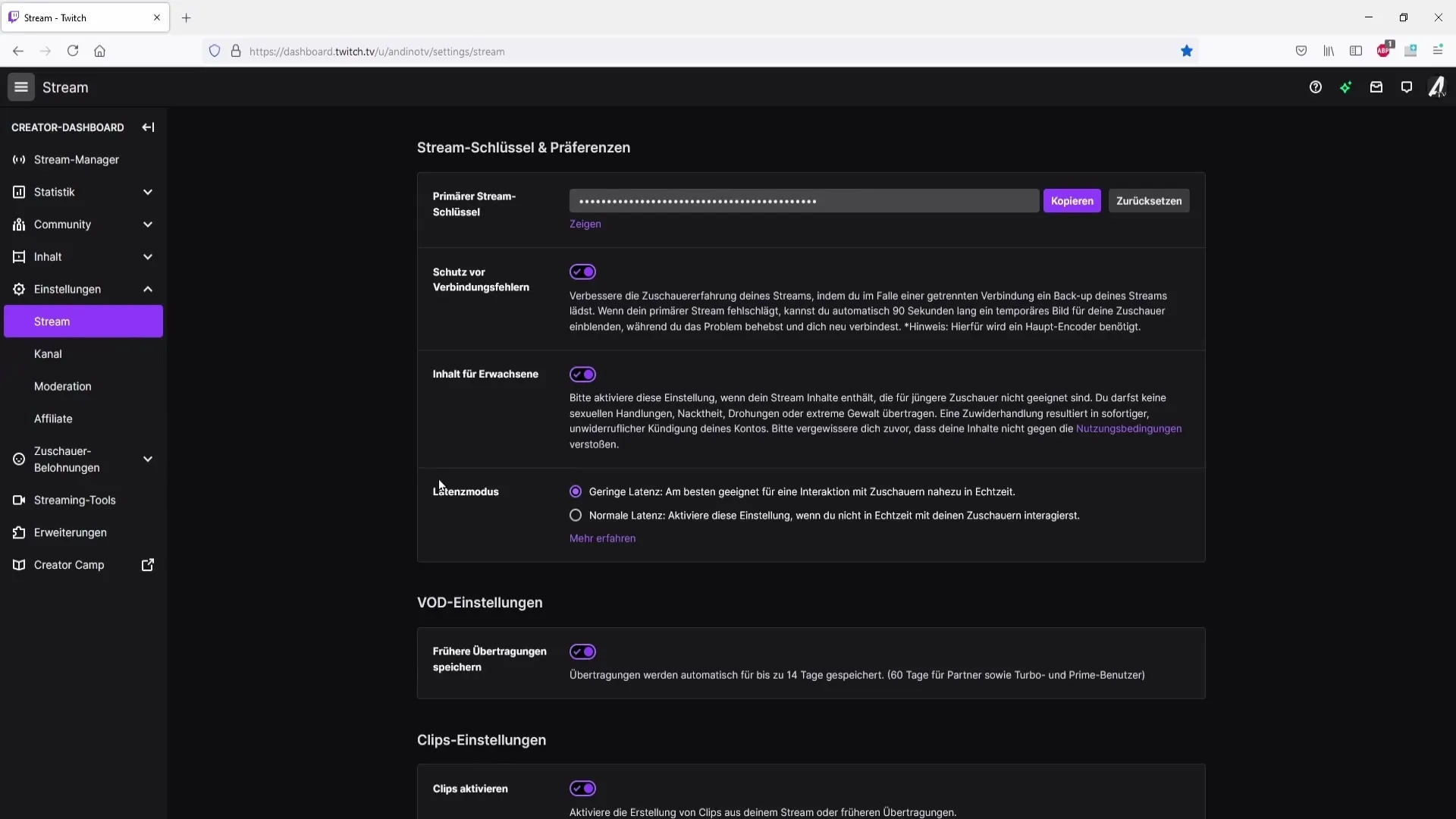
Selezionando una bassa latenza, il ritardo sarà minimo, circa 2 o 3 secondi. Con una latenza normale, potrebbe arrivare fino a 15 secondi o più, a seconda della tua connessione internet.
Se imposti una latenza normale e aggiungi ulteriori 10 secondi di ritardo in Streamlabs OBS, avrai complessivamente circa 25 secondi di ritardo nello stream. Ricorda questo per ottimizzare l'esperienza dei tuoi spettatori.
Un altro punto importante è l'opzione di non ripristinare il conto alla rovescia per il ritardo in caso di disconnessione. Non spuntarlo se vuoi garantire che le perdite dovute a un'interruzione non aggiungano ulteriori ritardi.
Se non selezioni questa opzione, avrai la possibilità di garantire una piacevole durata dello stream e di non ostacolare inutilmente gli spettatori.
Dopo aver configurato tutte le impostazioni come desiderato, clicca su "Fine" per salvare le modifiche.
Con questo hai configurato il ritardo dello stream in Streamlabs OBS. Ora sei più preparato per concentrarti sul gioco e gestire l'interazione con i tuoi spettatori.
Riepilogo
In questa guida hai imparato come impostare un ritardo nello stream su Streamlabs OBS. Ciò ti permette di evitare fastidi indesiderati degli sniper di stream e migliorare la tua esperienza di streaming.
Domande frequenti
Cosa è un ritardo nello stream?Un ritardo nello stream è un ritardo consapevole nella trasmissione live che impedisce agli spettatori di vedere in tempo reale cosa succede nel gioco.
Come posso impostare il ritardo nello stream?Puoi attivare il ritardo nello stream su Streamlabs OBS nelle impostazioni e impostare il tempo desiderato in secondi.
La latenza su Twitch influisce sul mio ritardo nello stream?Sì, la modalità di latenza su Twitch può influenzare il ritardo totale del tuo stream. Con una latenza normale si aggiunge un ritardo supplementare oltre a quello che hai impostato.
Perché dovrei evitare di spuntare l'opzione di disconnessione?Disattivare l'opzione impedisce che il ritardo venga riapplicato in caso di disconnessione, evitando ritardi eccessivi.
Come posso interagire con i miei spettatori se ho impostato un ritardo?Con un ritardo nel tuo stream, non potrai rispondere in tempo reale alle richieste degli spettatori o alla chat, limitando l'interattività.


